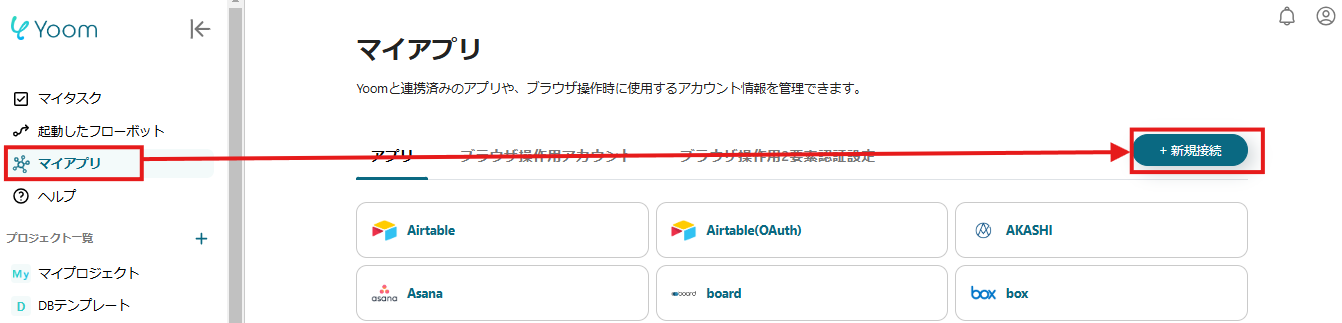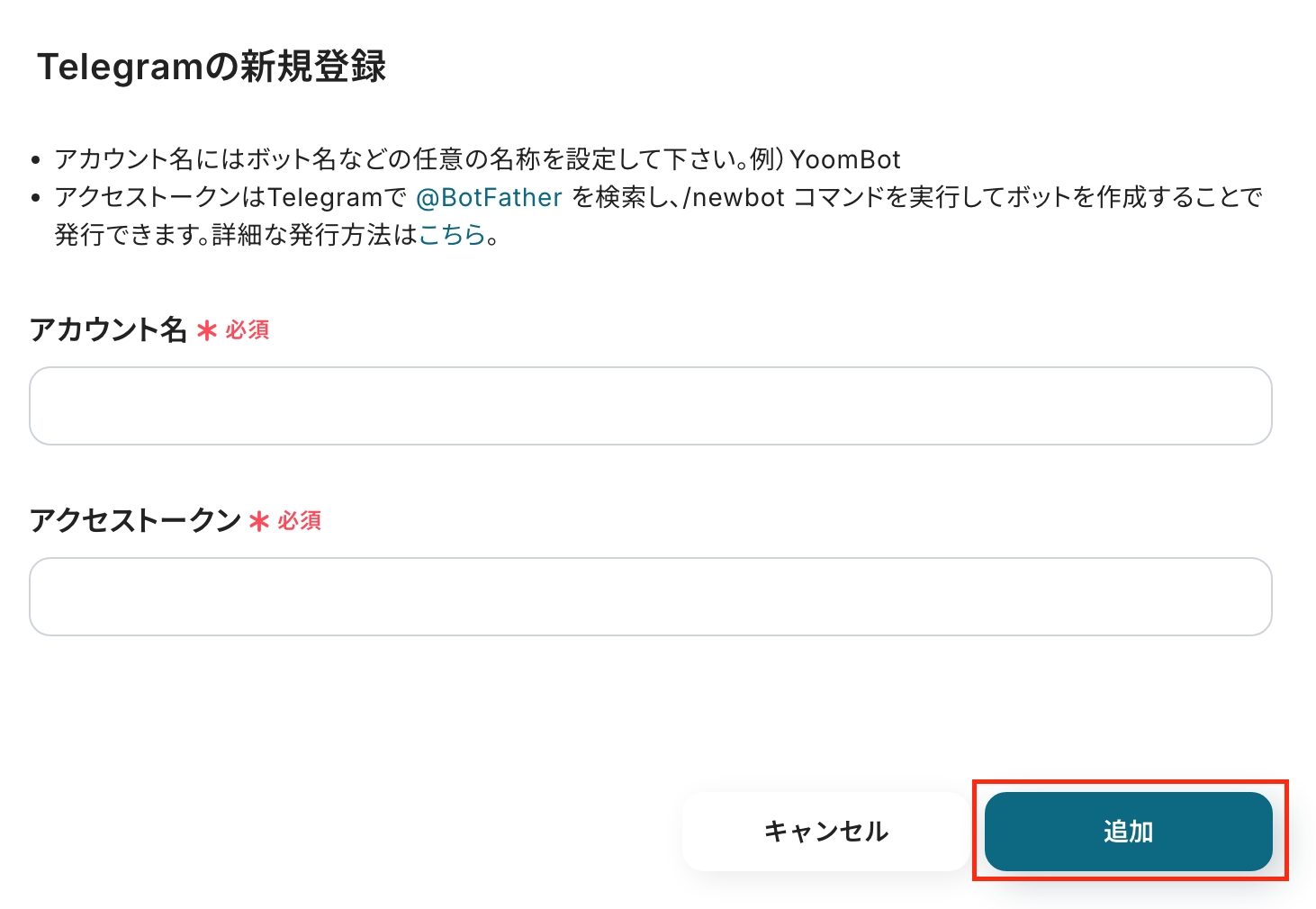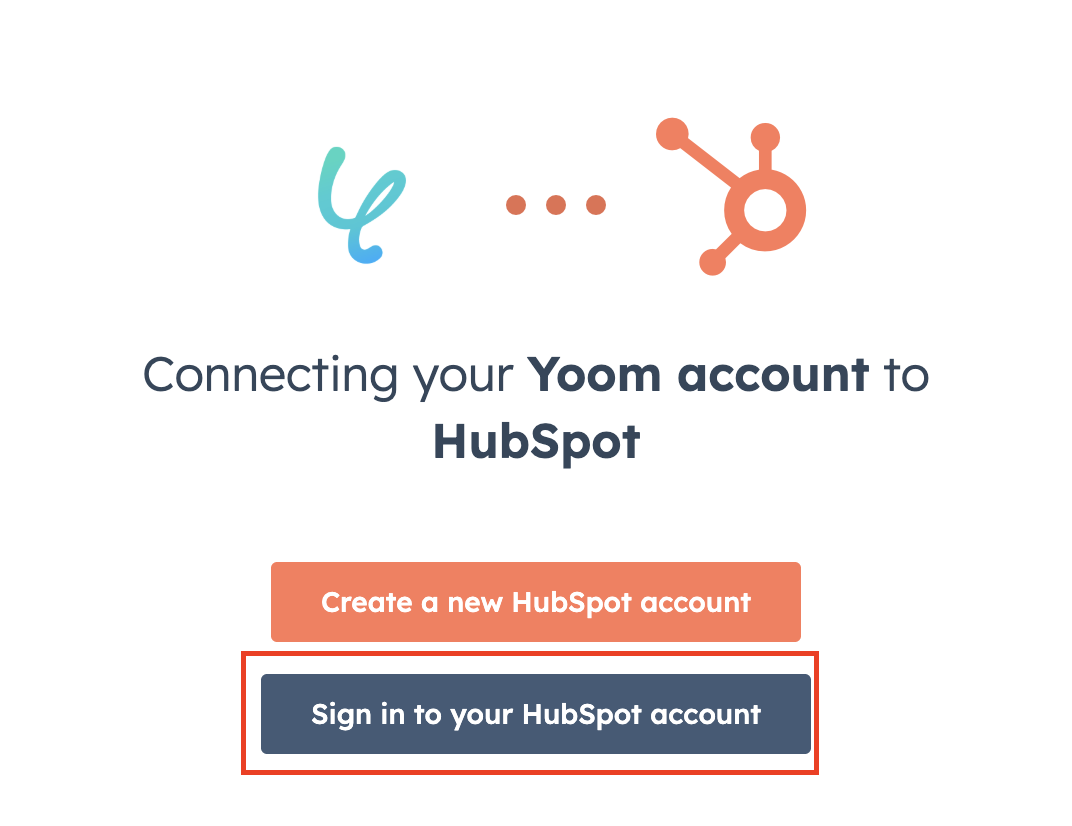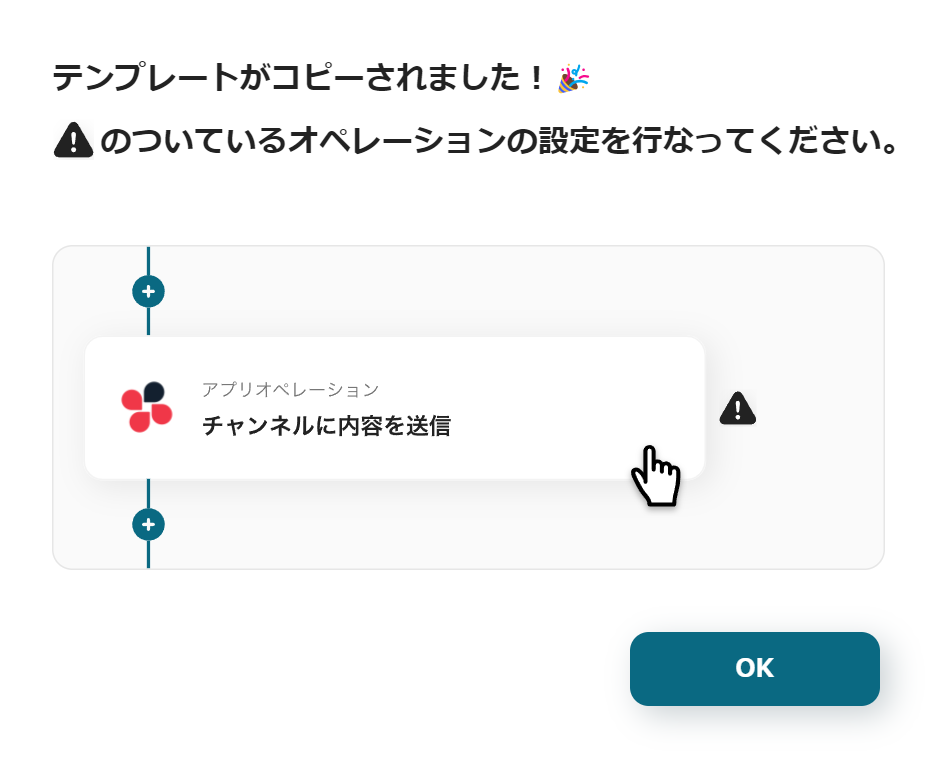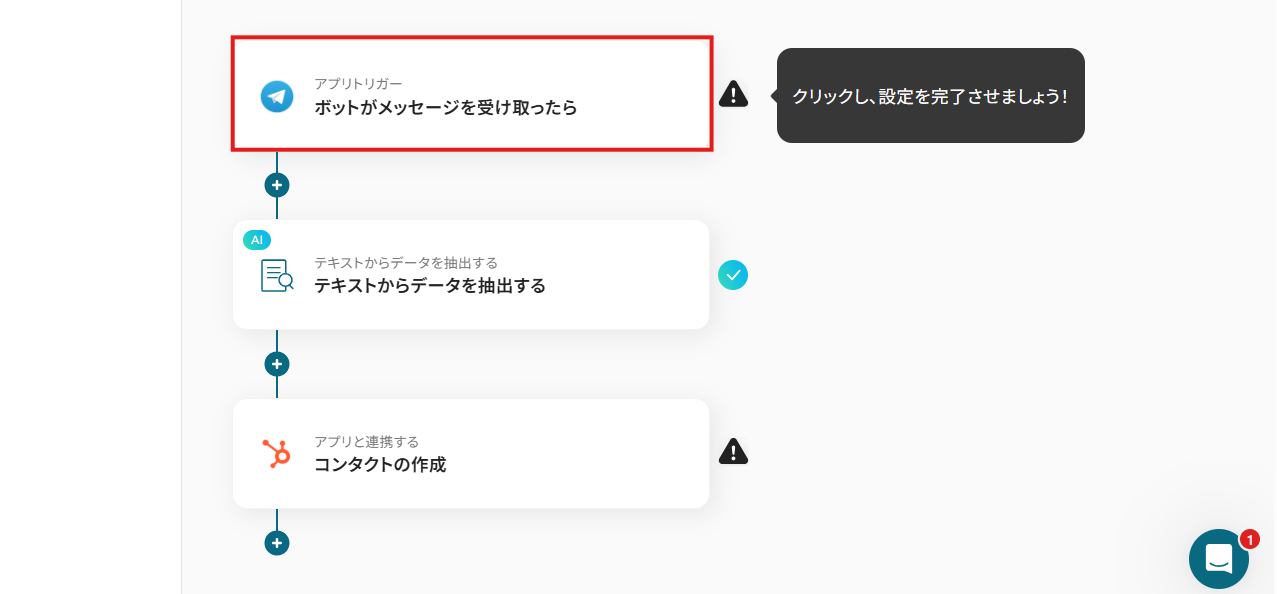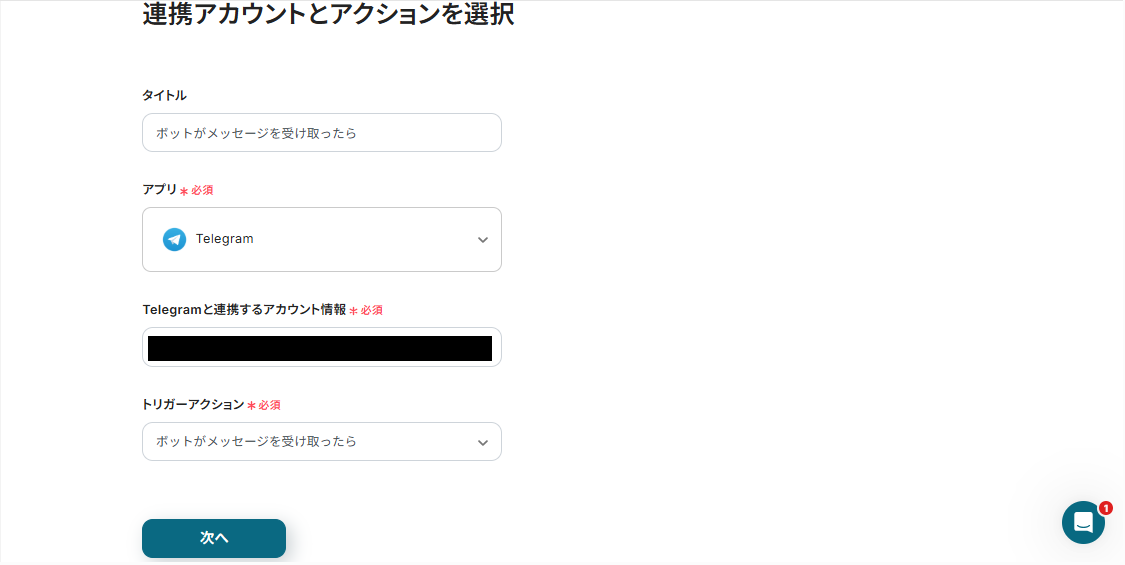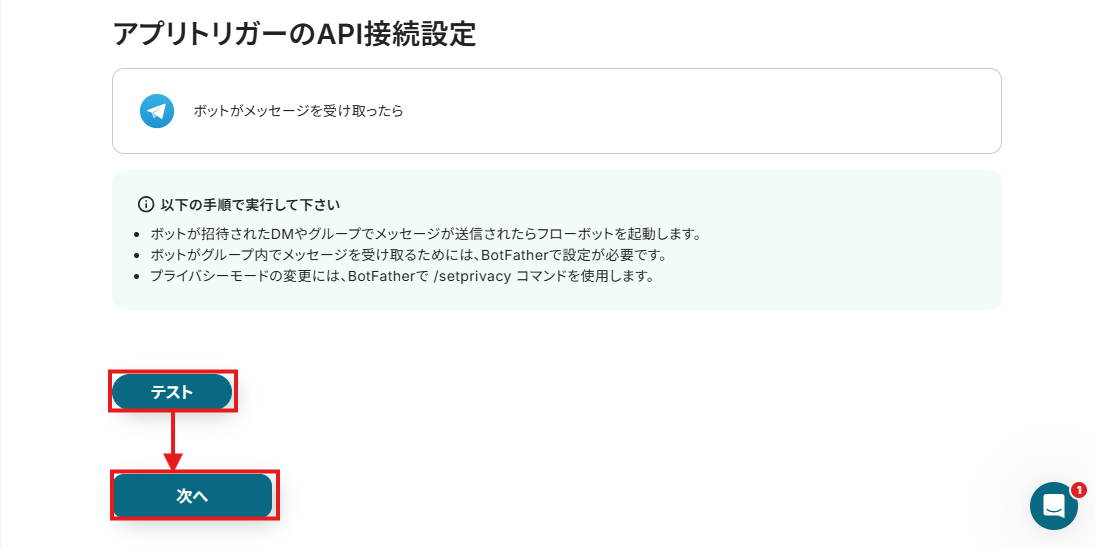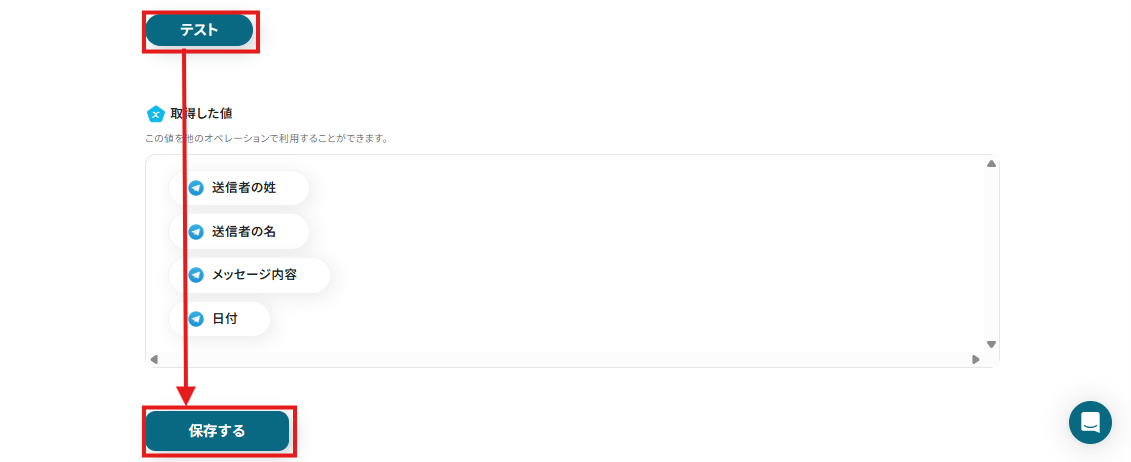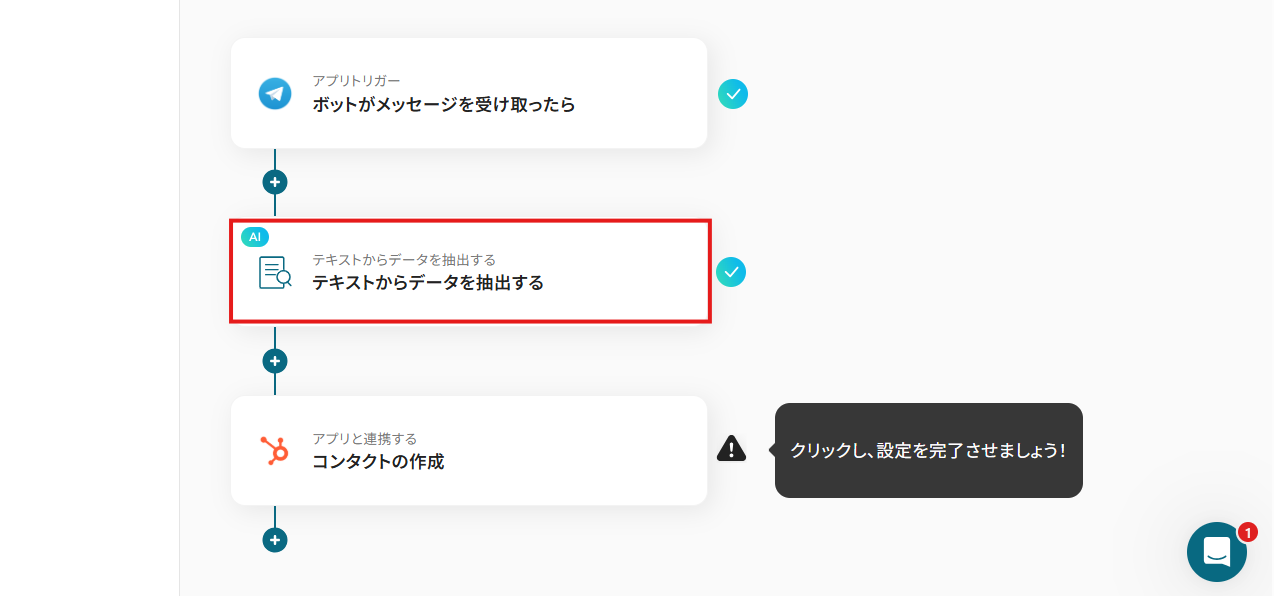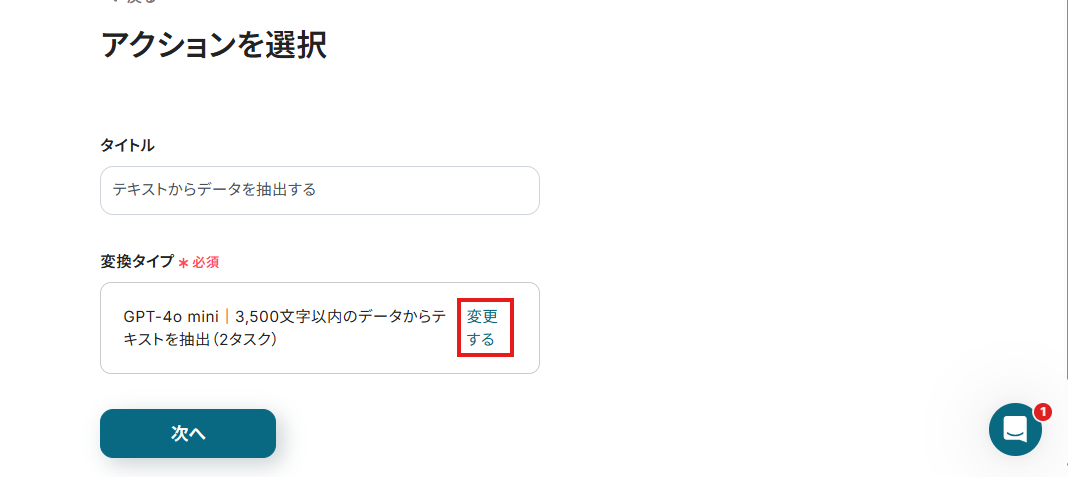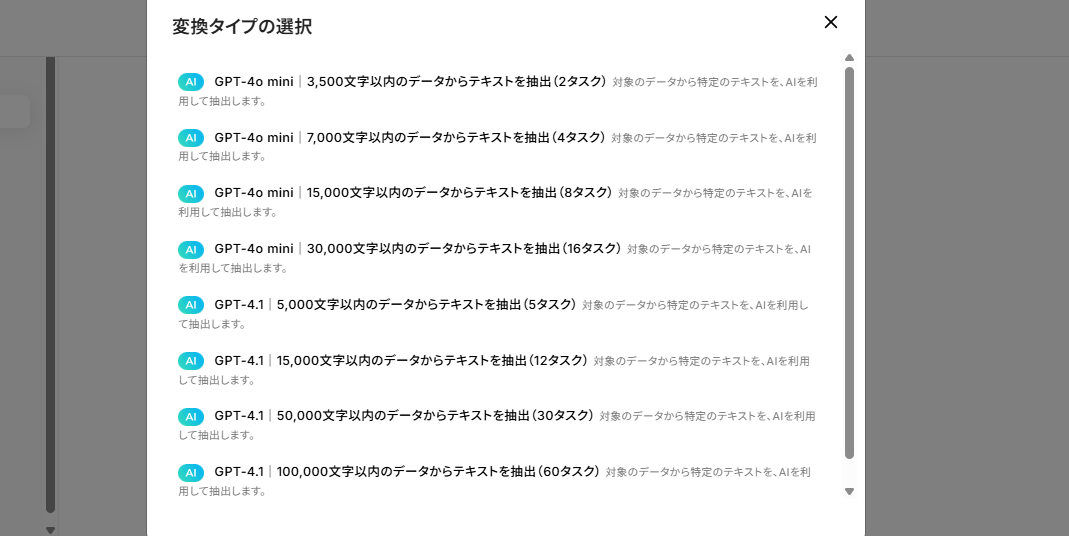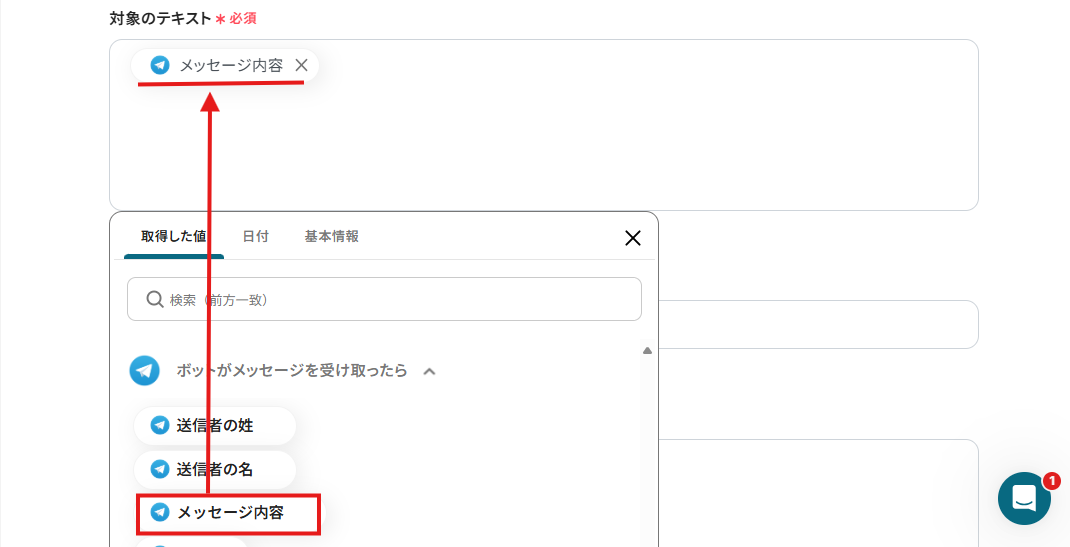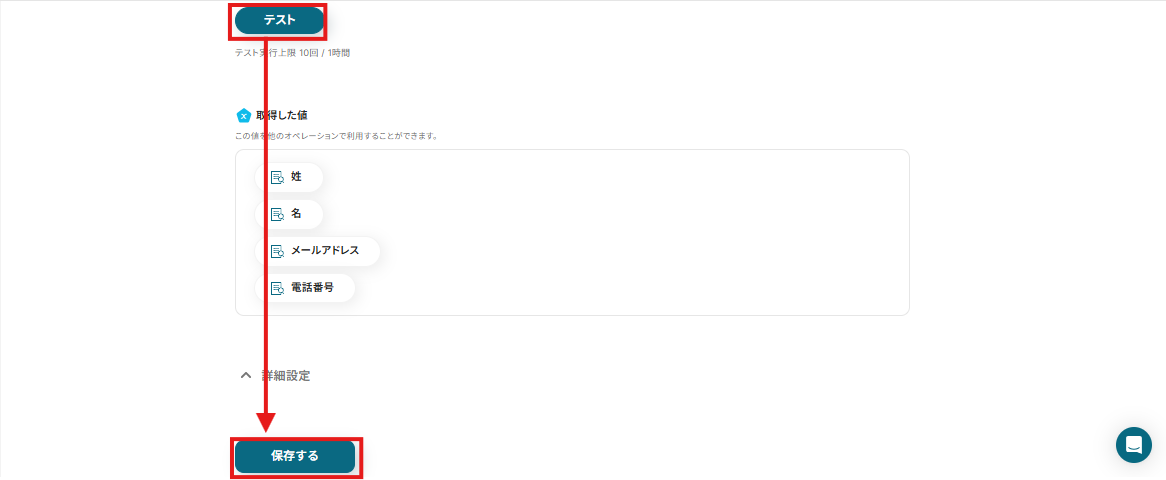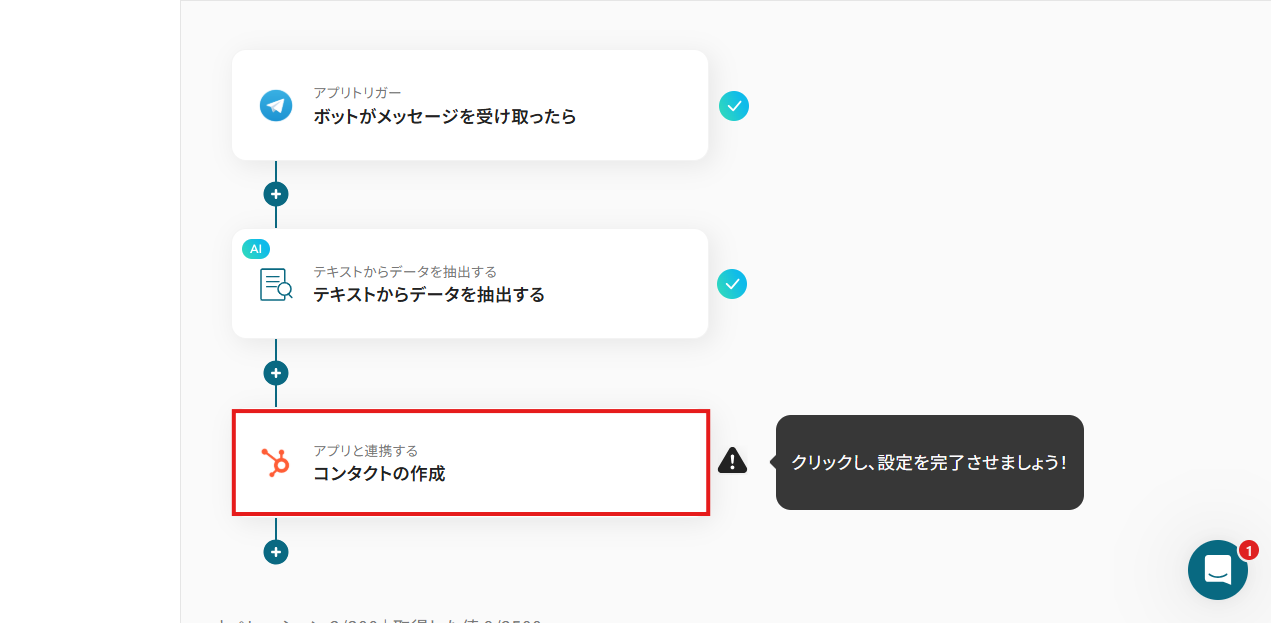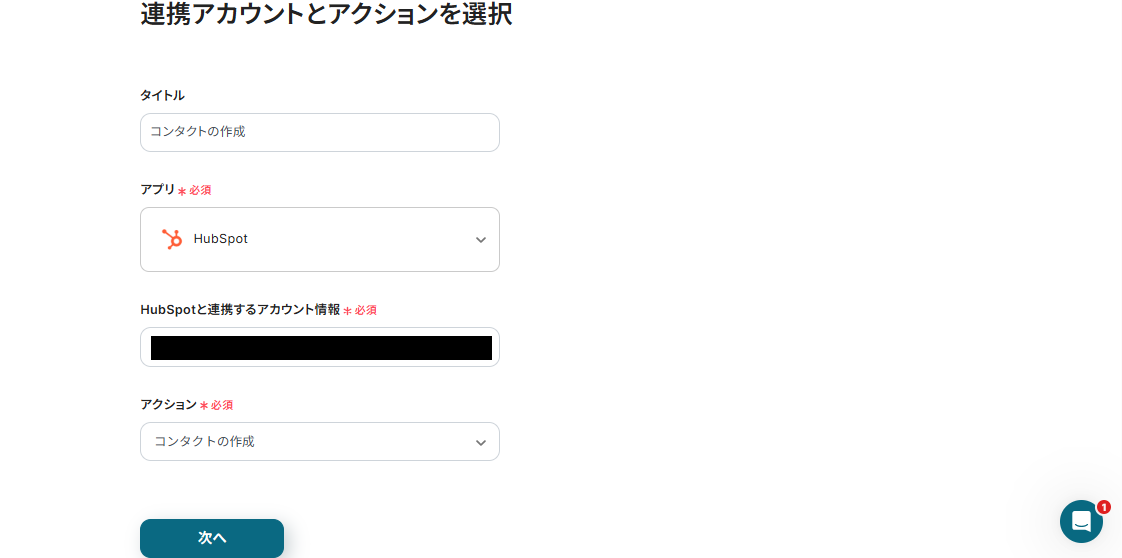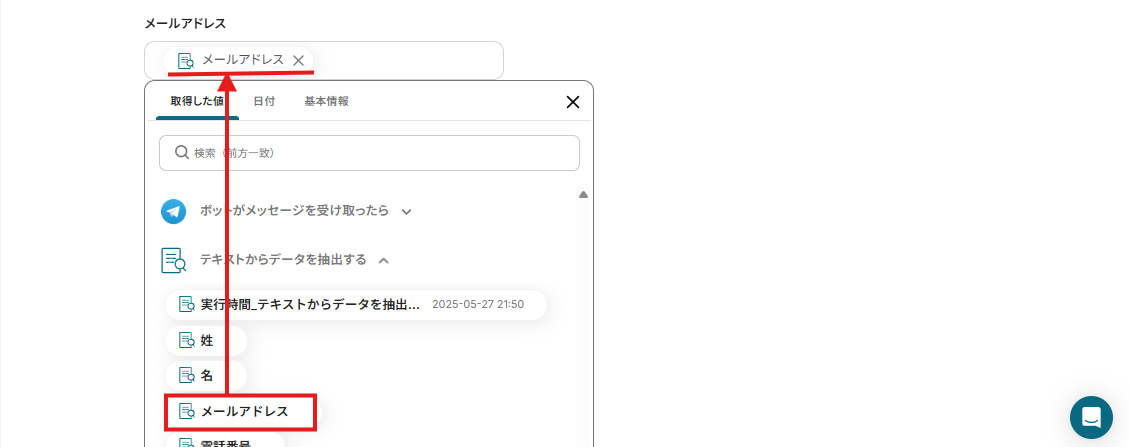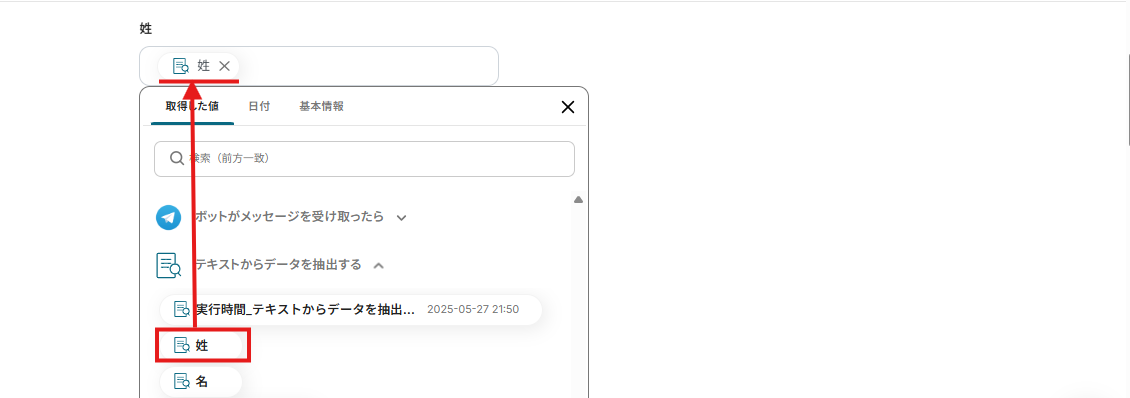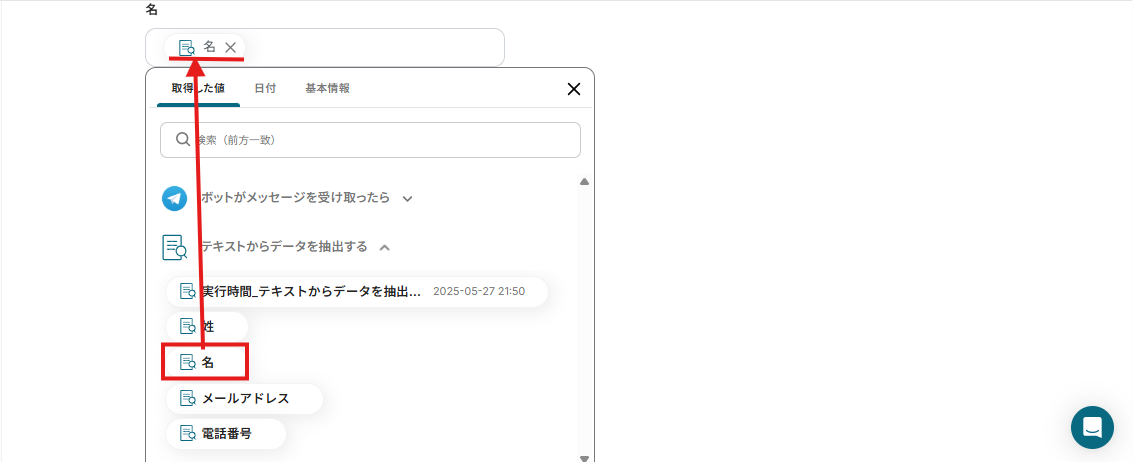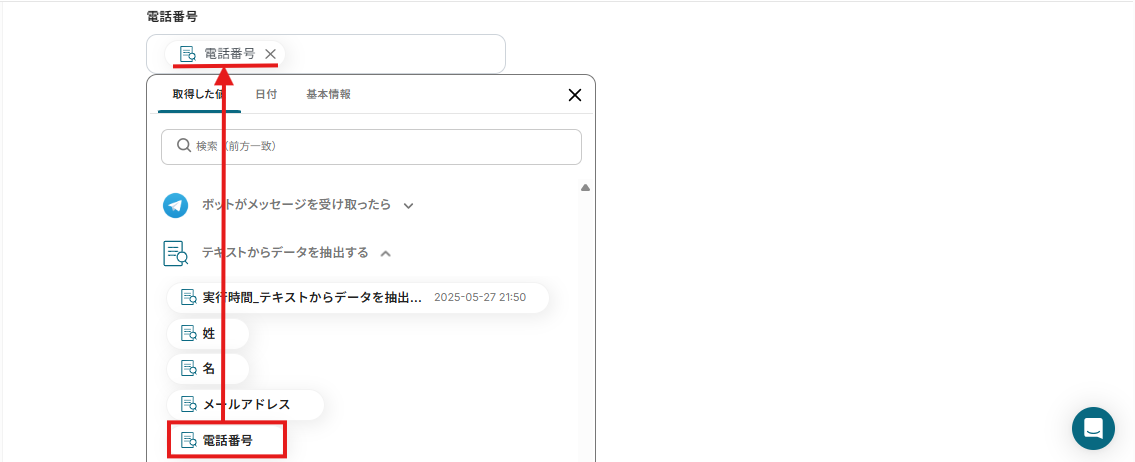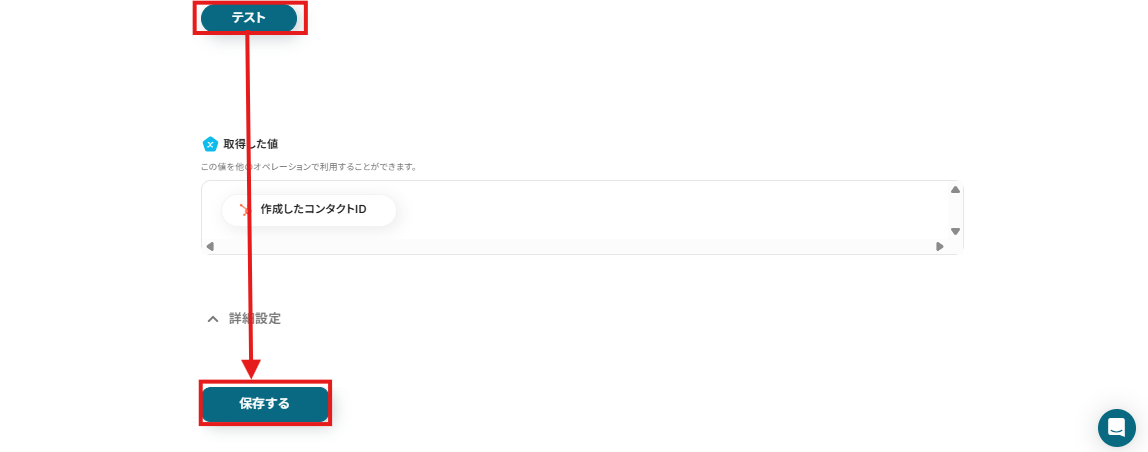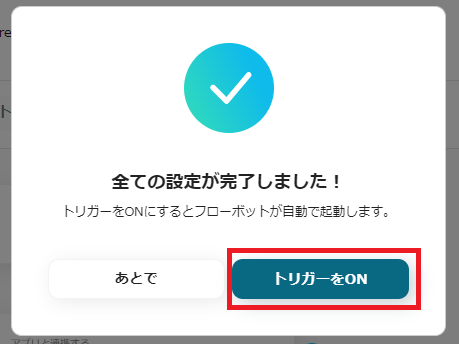Telegramに顧客情報が投稿されたら、自動でHubSpotにコンタクトを作成する
試してみる
■概要
「Telegramに顧客情報が投稿されたら、自動でHubSpotにコンタクトを作成する」ワークフローは、チャット経由のリードを逃さずHubSpotに取り込む運用を可能にします。
マーケティングを自動化することで、効率的な顧客管理が可能になります。
■このテンプレートをおすすめする方
・Telegram経由で集めたリード情報を手作業でHubSpotに登録しているマーケ担当者の方
・複数チャネルからの顧客情報取り込みに時間と手間、ミスが心配な営業チームの方
・チャットツール活用を強化し、マーケティング自動化を進めたい経営者やPMの方
■注意事項
・Telegram、HubSpotのそれぞれとYoomを連携してください。
マーケティング部門では、顧客データの収集、リード管理、キャンペーン実行など、多岐にわたる業務が存在し、その多くが複数のSaaSアプリケーションを横断して行われています。
「見込み客リストをCRMに手入力するのが面倒…」
「キャンペーン結果をスプレッドシートにまとめて分析するのに時間がかかりすぎる…」
このように、日々の煩雑な手作業に追われ、本来注力すべき戦略立案やクリエイティブな業務に十分な時間を割けないと感じている方も多いのではないでしょうか。
もし、これらのSaaS間で行われる定型的なデータ連携や情報更新作業を自動化し、手作業によるミスや時間の浪費をなくすことができれば、マーケティング担当者はより迅速かつ正確な情報に基づいて施策を実行でき、分析や改善といったより価値の高い業務に集中できるようになります!
今回ご紹介する自動化の設定は、プログラミングの知識がなくても簡単に実現できるため、lぜひこの機会に導入し、マーケティング業務の効率を向上させましょう!
とにかく早く試したい方へ
Yoomにはマーケティング関連のSaaS間でデータを自動連携する業務フロー自動化のテンプレートが用意されているので、「まずは試してみたい!」という方は、以下のバナーをクリックして、すぐに自動化を体験してみましょう!
Telegramに顧客情報が投稿されたら、自動でHubSpotにコンタクトを作成する
試してみる
■概要
「Telegramに顧客情報が投稿されたら、自動でHubSpotにコンタクトを作成する」ワークフローは、チャット経由のリードを逃さずHubSpotに取り込む運用を可能にします。
マーケティングを自動化することで、効率的な顧客管理が可能になります。
■このテンプレートをおすすめする方
・Telegram経由で集めたリード情報を手作業でHubSpotに登録しているマーケ担当者の方
・複数チャネルからの顧客情報取り込みに時間と手間、ミスが心配な営業チームの方
・チャットツール活用を強化し、マーケティング自動化を進めたい経営者やPMの方
■注意事項
・Telegram、HubSpotのそれぞれとYoomを連携してください。
マーケティング業務を自動化する連携パターン
マーケティング活動においては、様々なツールやサービスが利用されており、これらのツール間でデータをスムーズに連携させることが業務効率化の鍵となります。
ここでは、Yoomに用意されているテンプレートを活用して、具体的なマーケティング業務の自動化パターンを紹介しますので、気になる内容があれば、ぜひクリックしてみてください!
チャットツールからの顧客情報をCRMに自動で連携する
Telegramのようなチャットツールで取得した顧客情報をHubSpotなどのCRMツールへ自動的に連携することで、リード情報の入力漏れや対応遅れを防ぎ、迅速な顧客対応を実現できるため、営業機会の損失リスクを低減させ、顧客満足度の向上にも貢献します!
Telegramに顧客情報が投稿されたら、自動でHubSpotにコンタクトを作成する
試してみる
■概要
「Telegramに顧客情報が投稿されたら、自動でHubSpotにコンタクトを作成する」ワークフローは、チャット経由のリードを逃さずHubSpotに取り込む運用を可能にします。
マーケティングを自動化することで、効率的な顧客管理が可能になります。
■このテンプレートをおすすめする方
・Telegram経由で集めたリード情報を手作業でHubSpotに登録しているマーケ担当者の方
・複数チャネルからの顧客情報取り込みに時間と手間、ミスが心配な営業チームの方
・チャットツール活用を強化し、マーケティング自動化を進めたい経営者やPMの方
■注意事項
・Telegram、HubSpotのそれぞれとYoomを連携してください。
メールからの顧客情報をMAツールに自動で連携する
Outlookのようなメールツールで受信した問い合わせやイベント参加申し込みなどの顧客情報を、SendGridのようなMA(マーケティングオートメーション)ツールへ自動的に登録するフローです。
見込み客へのタイムリーなフォローアップやセグメント化されたキャンペーンの実行が容易になり、手作業によるデータ移行の手間を削減し、マーケティング活動全体の精度を高めることができます!
Outlookで顧客情報を受信したら、自動でSendGridにコンタクトを作成する
試してみる
■概要
「Outlookで受信した顧客情報を検知し、そのままSendGridにコンタクトを自動作成する」ワークフローです。マーケティングを自動化し、メールから連絡先登録の手間を一気に削減します。これにより、情報の見逃しや入力漏れも防ぎます。
■このテンプレートをおすすめする方
・Outlookで顧客からの問い合わせメールを日々受信しながら、SendGridへの登録作業に時間がかかっているマーケティング担当者
・マーケティングを自動化して安定したリード管理を実現したい方
・メール着信から一瞬で連絡先を一元管理したい担当者の方
・リードナーチャリングやキャンペーン配信をよりスピーディーに行いたいチームや企業
■注意事項
・Outlook、SendGridのそれぞれとYoomを連携してください。
・トリガーは5分、10分、15分、30分、60分の間隔で起動間隔を選択できます。
・プランによって最短の起動間隔が異なりますので、ご注意ください。
・Microsoft365(旧Office365)には、家庭向けプランと一般法人向けプラン(Microsoft365 Business)があり、一般法人向けプランに加入していない場合には認証に失敗する可能性があります。
ECプラットフォームの顧客情報をMAツールに自動で連携する
ShopifyのようなECプラットフォームで発生した新規顧客登録や購入といったアクションに伴う顧客情報を、Brevo(旧Sendinblue)のようなMAツールへ自動的に同期するフローです。
購入履歴や行動データに基づいたパーソナライズドマーケティングを効率的に展開しやすくなり、顧客エンゲージメントの向上とリピート購入の促進に繋がるため、データの一元管理と効果的な施策実行を両立させましょう!
Shopifyで顧客情報が作成されたら、自動でBrevoにコンタクトを作成する
試してみる
■概要
「Shopifyで顧客情報が作成されたら、自動でBrevoにコンタクトを作成する」ワークフローです。Shopifyで新規顧客が登録されるたびにBrevoへ最新の連絡先を自動同期します。マーケティングを自動化してリスト管理の手間を省き、メールキャンペーンの準備がスムーズに進みます。
■このテンプレートをおすすめする方
・Shopifyの顧客データをBrevoに手作業で登録していて、時間を取られているマーケティング担当者の方
・顧客リストの二重登録や更新漏れが不安で、管理ミスを減らしたいECサイト運営者の方
・少人数チームでマーケティング 自動化を進め、限られたリソースを効率化したい方
・YoomでさまざまなAPI連携にチャレンジしてみたいIT担当者の方
■注意事項
・Shopify、BrevoのそれぞれとYoomを連携してください。
・【Shopify】はチームプラン・サクセスプランでのみご利用いただけるアプリとなっております。フリープラン・ミニプランの場合は設定しているフローボットのオペレーションやデータコネクトはエラーとなりますので、ご注意ください。
・チームプランやサクセスプランなどの有料プランは、2週間の無料トライアルを行うことが可能です。無料トライアル中には制限対象のアプリを使用することができます。
Telegramの顧客情報をHubSpotへ自動連携するフローを作ってみよう
それではここから代表的な例として、コミュニケーションツールであるTelegramに新しい顧客情報が投稿された際に、その情報を自動でマーケティングプラットフォームのHubSpotにコンタクトとして登録するフローの作成手順を解説していきます!
ここではYoomを使用してノーコードで設定をしていくので、もしまだYoomのアカウントをお持ちでない場合は、こちらの登録フォームからアカウントを発行しておきましょう。
[Yoomとは]
フローの作成方法
今回は大きく分けて以下のプロセスで作成します。
- TelegramとHubSpotのマイアプリ連携
- テンプレートをコピー
- Telegramのトリガー設定とAIおよびHubSpotのアクション設定
- トリガーをONにし、フローが起動するかを確認
Telegramに顧客情報が投稿されたら、自動でHubSpotにコンタクトを作成する
試してみる
■概要
「Telegramに顧客情報が投稿されたら、自動でHubSpotにコンタクトを作成する」ワークフローは、チャット経由のリードを逃さずHubSpotに取り込む運用を可能にします。
マーケティングを自動化することで、効率的な顧客管理が可能になります。
■このテンプレートをおすすめする方
・Telegram経由で集めたリード情報を手作業でHubSpotに登録しているマーケ担当者の方
・複数チャネルからの顧客情報取り込みに時間と手間、ミスが心配な営業チームの方
・チャットツール活用を強化し、マーケティング自動化を進めたい経営者やPMの方
■注意事項
・Telegram、HubSpotのそれぞれとYoomを連携してください。
ステップ1:TelegramとHubSpotのマイアプリ連携
1. Telegramの登録方法
左欄の「マイアプリ」をクリックし、マイアプリ画面の「新規接続」を押しましょう。Telegramを検索してください。
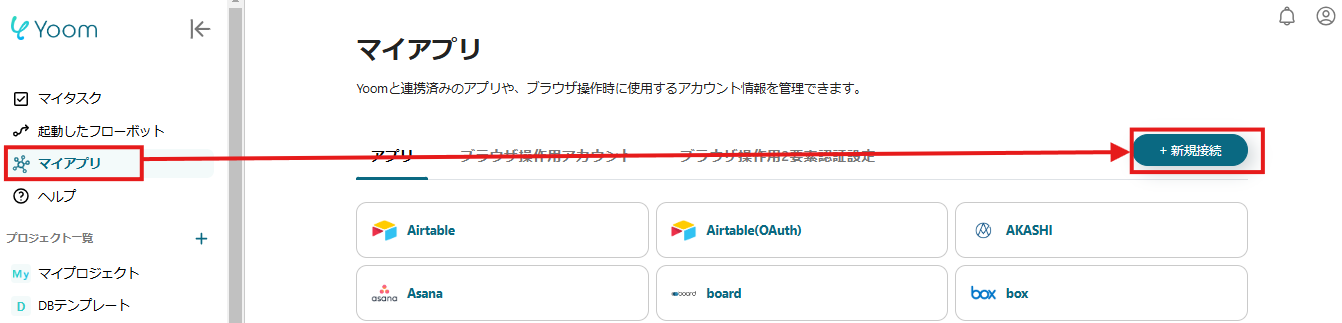
Telegramの新規登録画面が表示されます。
アカウント名は任意の名称を入力してください。
アクセストークンはTelegramで新しくBotを作成すると発行されます。
参照)詳細な発行方法はこちらのヘルプページをご確認ください。
それぞれの、入力が完了したら「追加」ボタンをクリックし、Telegramのマイアプリ連携完了です!
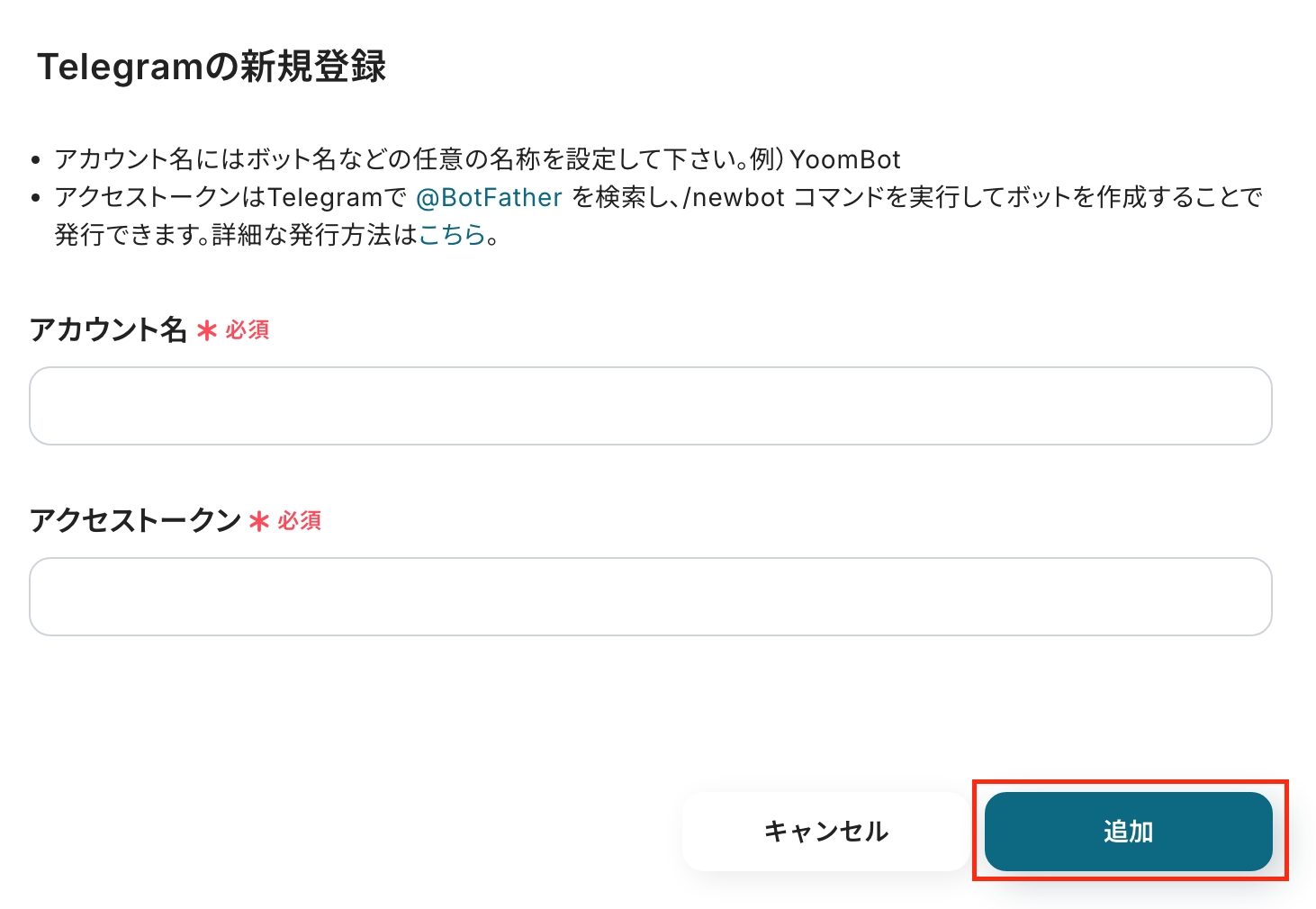
2. HubSpotの登録方法
先ほどのマイアプリ画面に戻り、今度はHubSpotを検索してください。
下記画面が表示されるので、「Sign in to your HubSpot account」をクリックしましょう。
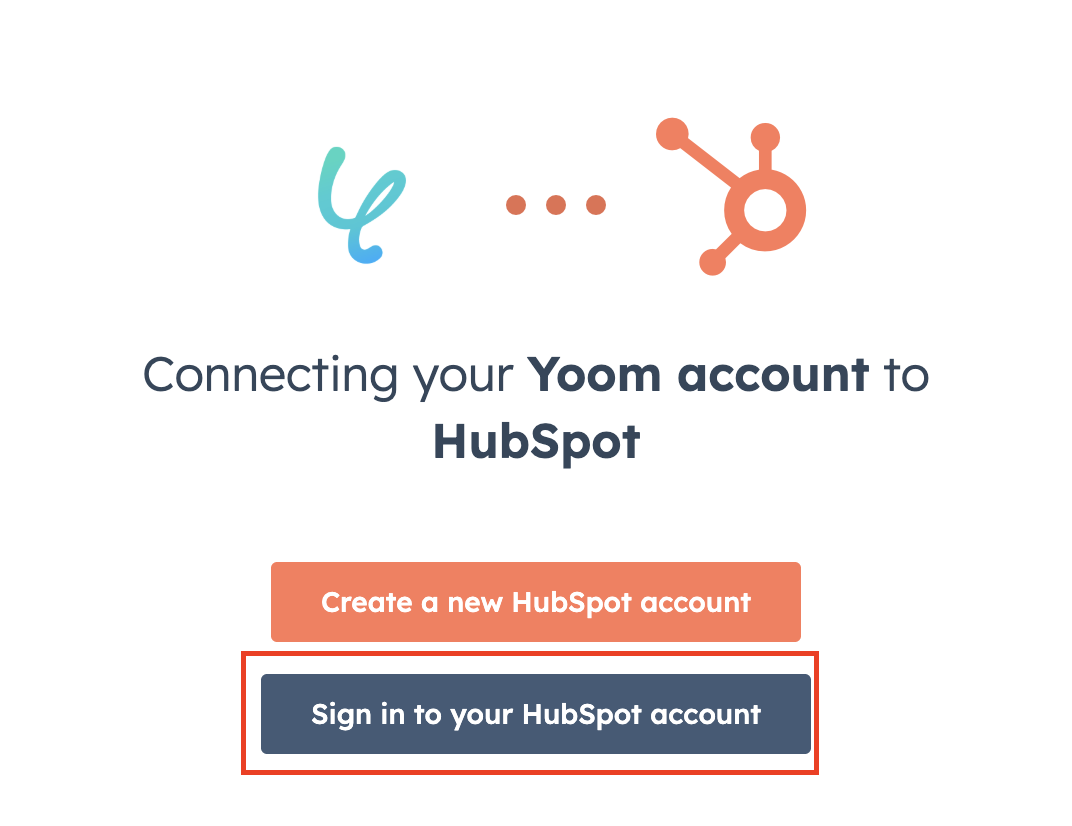
次に表示される画面で、Yoomと連携したいアカウントを選択したら、HubSpotのマイアプリ連携完了です!

ステップ2:テンプレートのコピー
ここからは実際に、フローの設定をしていきます。
簡単に設定できるようにテンプレートが用意されているので、下記バナーの「試してみる」をクリックし、テンプレートを活用しましょう!
Telegramに顧客情報が投稿されたら、自動でHubSpotにコンタクトを作成する
試してみる
■概要
「Telegramに顧客情報が投稿されたら、自動でHubSpotにコンタクトを作成する」ワークフローは、チャット経由のリードを逃さずHubSpotに取り込む運用を可能にします。
マーケティングを自動化することで、効率的な顧客管理が可能になります。
■このテンプレートをおすすめする方
・Telegram経由で集めたリード情報を手作業でHubSpotに登録しているマーケ担当者の方
・複数チャネルからの顧客情報取り込みに時間と手間、ミスが心配な営業チームの方
・チャットツール活用を強化し、マーケティング自動化を進めたい経営者やPMの方
■注意事項
・Telegram、HubSpotのそれぞれとYoomを連携してください。
テンプレートがコピーされたら、「OK」をクリックしてください。
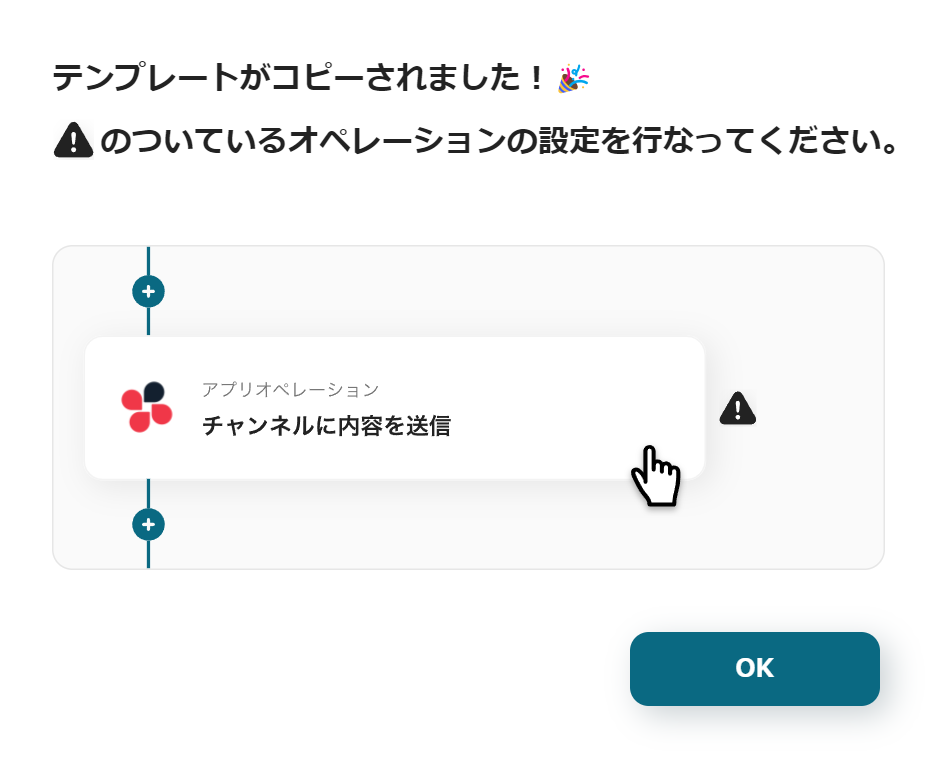
ステップ3:Telegramにボットがメッセージを受け取ったら起動するトリガーの設定
最初に、Telegramアイコンの「ボットがメッセージを受け取ったら」という項目を設定していきましょう!
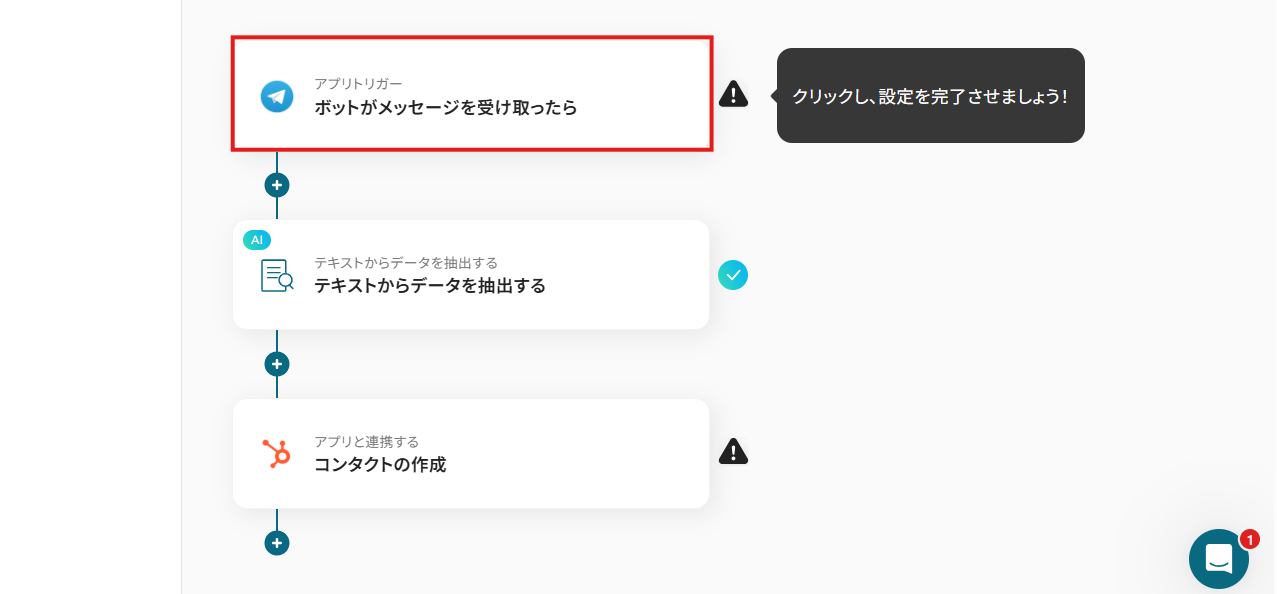
次に表示されるページは、初期設定がされています。
トリガーアクションが「ボットがメッセージを受け取ったら」になっているのを確認し、そのまま「次へ」をクリックしましょう。
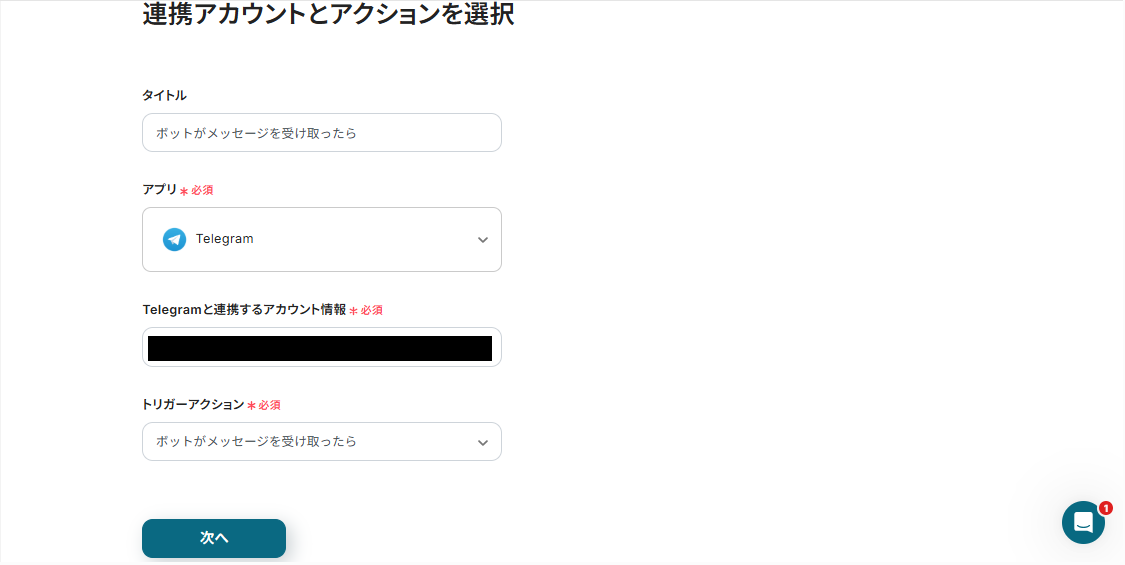
ここでは、TelegramのボットとYoomが適切につながってるかテストを行います。
テストが成功したら、「次へ」をクリックしましょう!
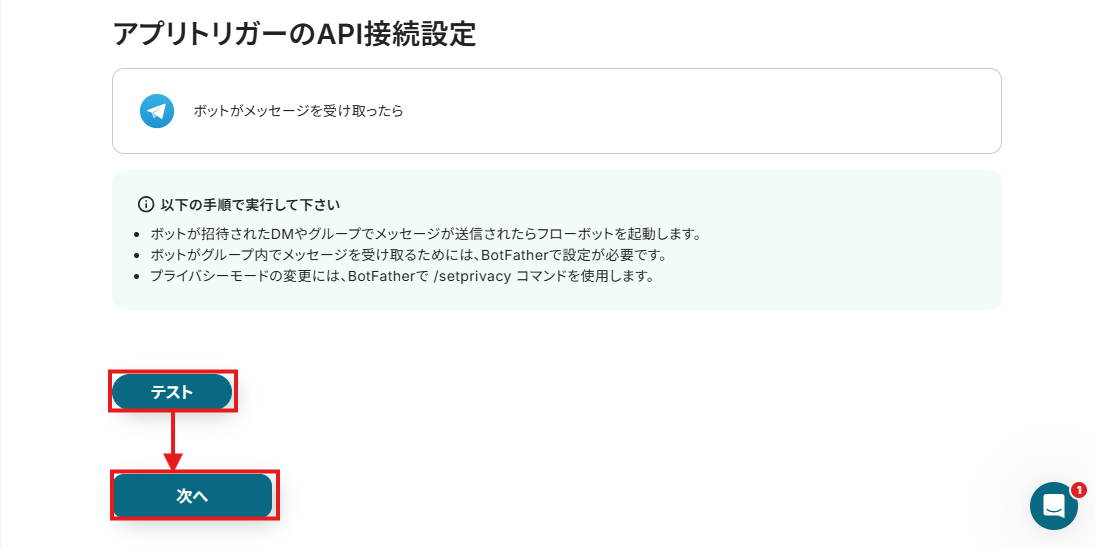
ここまでできたら、Telegramを開いてください。
Telegramのボットにテスト用のメッセージを送信してみましょう。これが「トリガーとなるイベント」に該当します。
※今回は、HubSpotのコンタクトを自動で作成するためのフローなので、その際使用する情報としてテスト用のメールアドレス・姓・名・電話番号をメッセージに含んでください。
送信が完了したら、Yoomの画面に戻り、画面下部にある「テスト」ボタンをクリックしましょう。
テストが成功すると、下記画面の取得した値に先ほど送信したTelegramのメッセージの情報がアウトプットとして取得されます。
ここで取得したアウトプットは、この後の設定で使用するので、確認ができたら「保存する」ボタンを押しましょう。
※参照:アウトプットについての詳細はこちらのヘルプページをご確認ください。
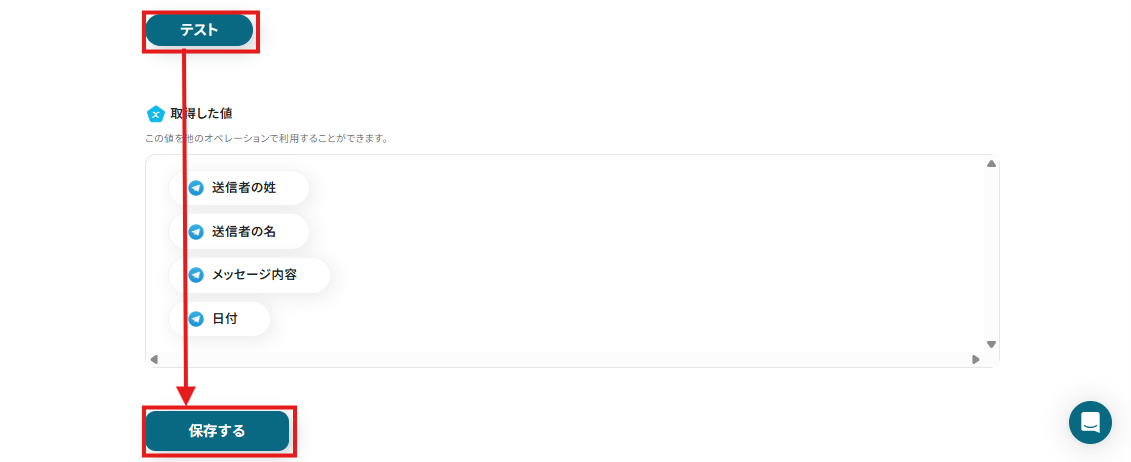
ステップ4:AIを活用しテキストからデータを抽出する
続いて、「テキストからデータを抽出する」という項目を設定します!
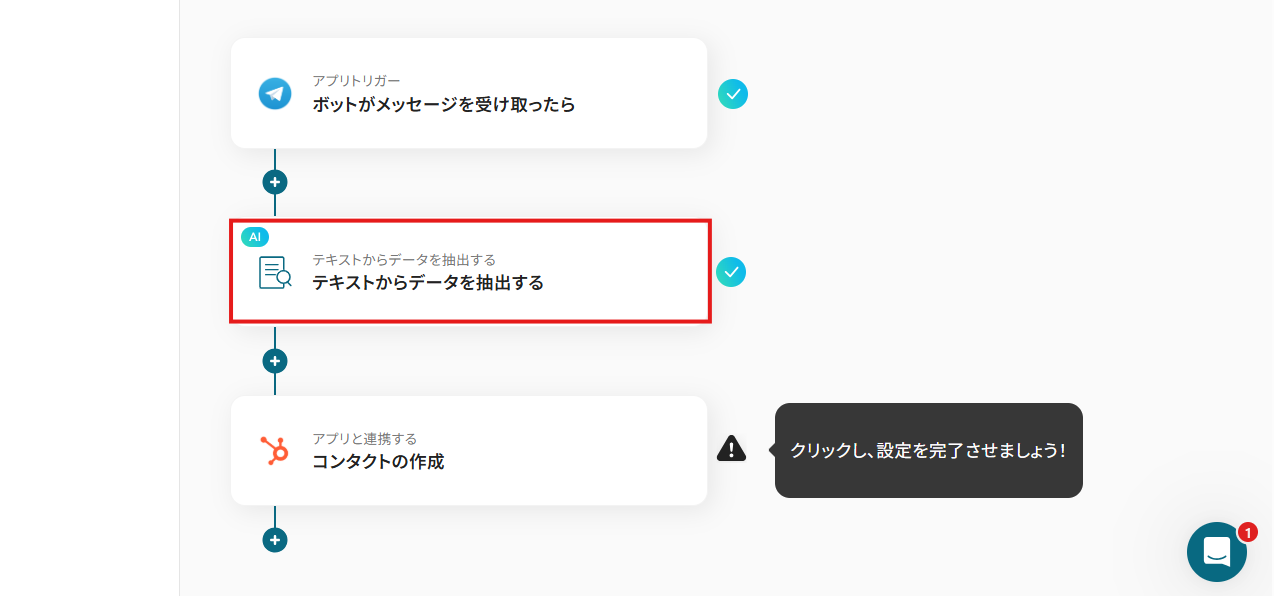
ここでは、使用するGPTの種類と抽出元となるデータの文字数を選択できます。
変更したい場合は、「変更する」をクリックしてください。
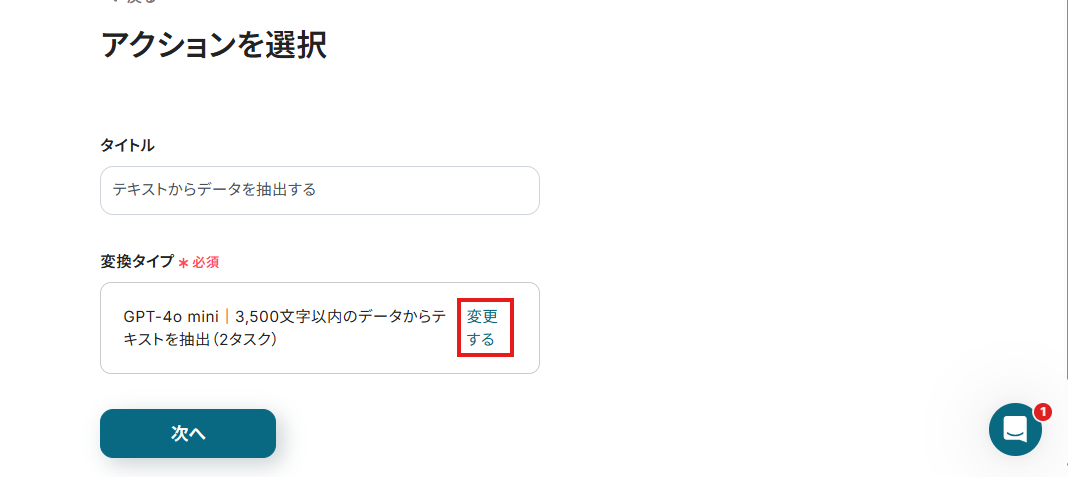
用途に合わせて適切なGPTの種類と文字数を選択しましょう。
参照)「タスク実行数」のカウント方法については、こちらのヘルプページをご確認ください。
選択できたら「次へ」をクリックします。
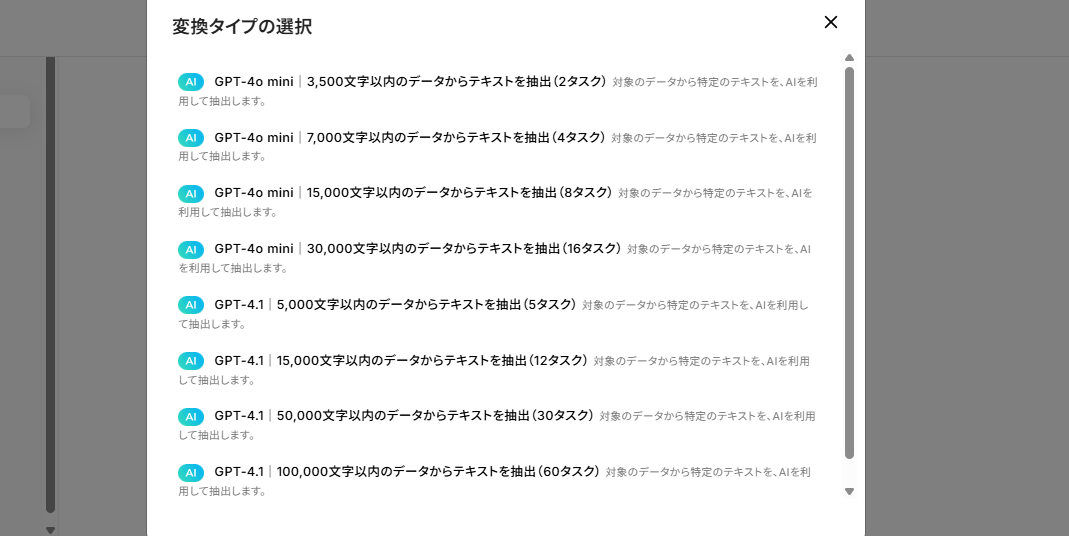
次のページでは、データを抽出するための対象のテキストを設定します。
今回は、Telegramのメッセージからデータを抽出したいため、デフォルトで下記画面の通り設定されていますよ!
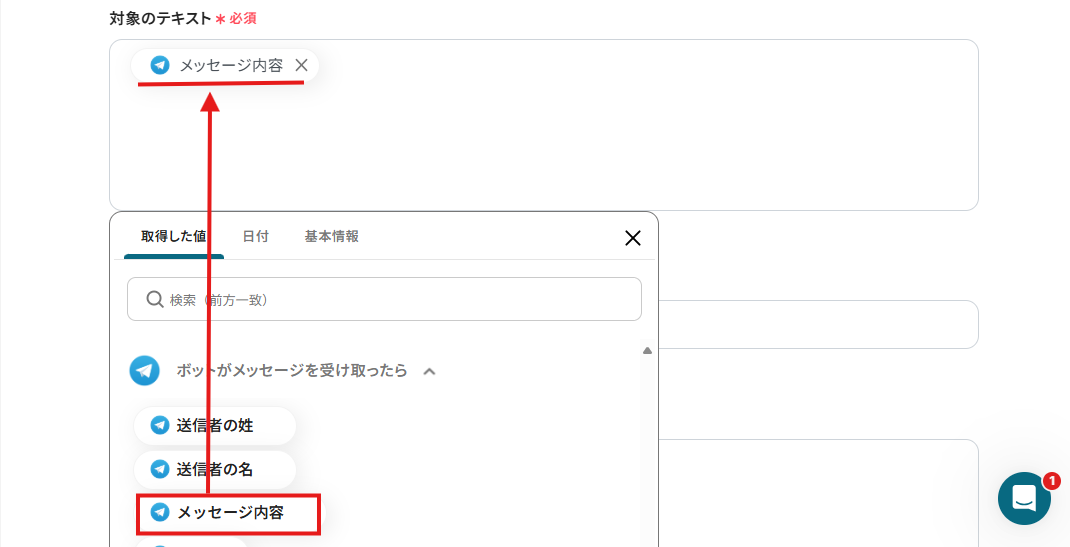
抽出したい項目も、下記画面の通りデフォルトで設定されています。
この項目は、用途に合わせて変更が可能です!
例えば、追加で会社名や住所、郵便番号を追加したり、不要な項目は削除して使用してください。

設定が完了したら、テストを実行し設定を保存しましょう。
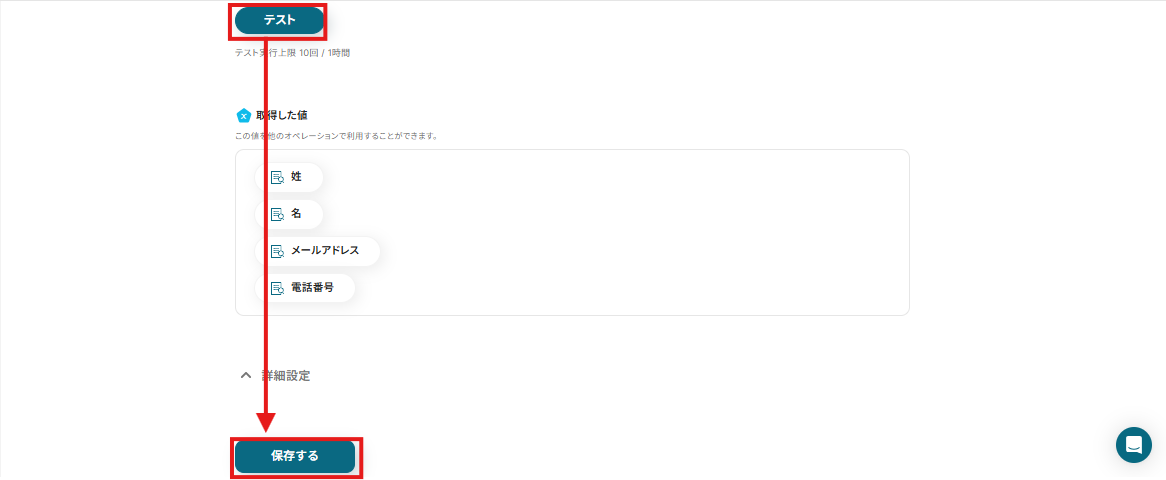
ステップ5:HubSpotにコンタクトを作成する
最後に、HubSpotアイコンの「コンタクトを作成する」という項目を設定しましょう!
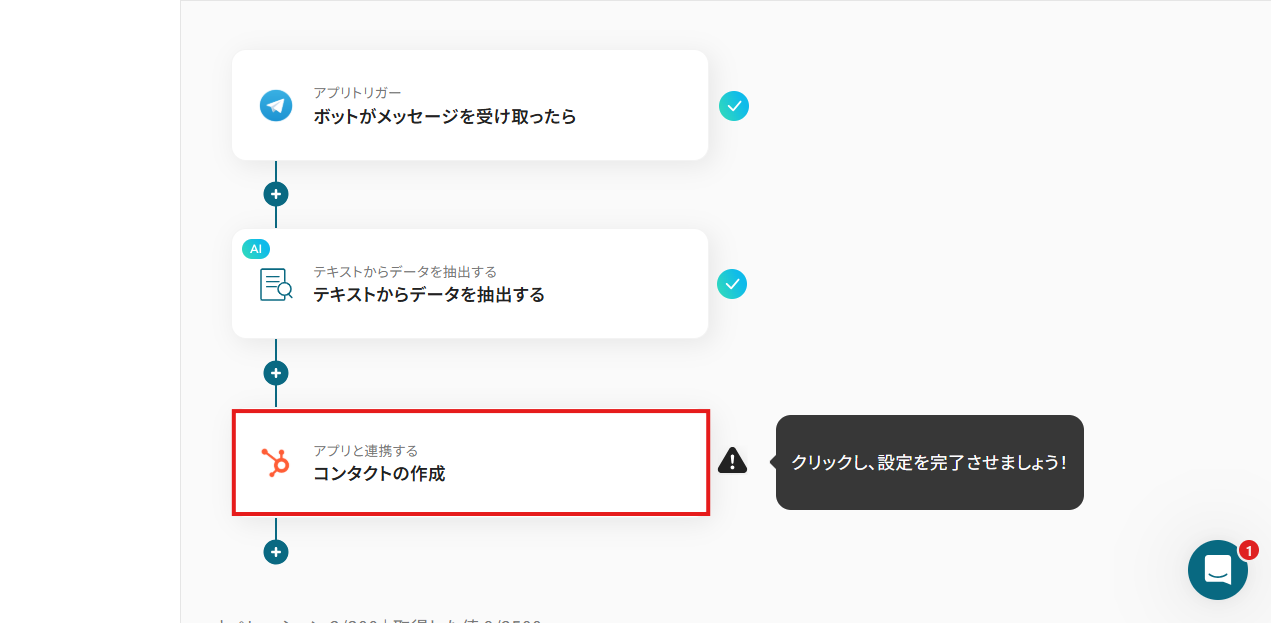
下記画面も、初期設定済みです。
アクションが「コンタクトの作成」なっているのを確認できたら、次のページに進みましょう!
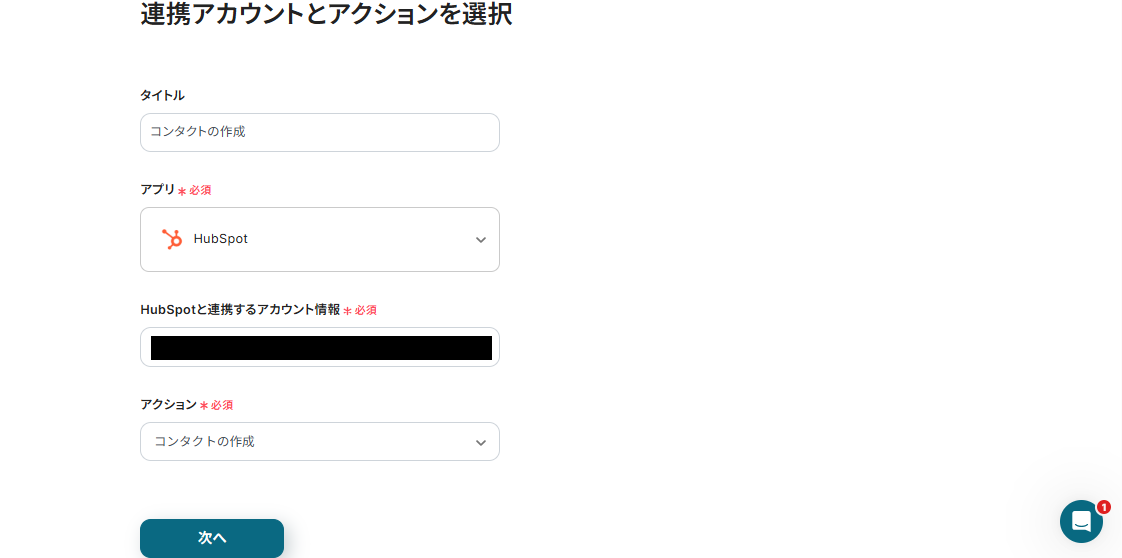
ステップ4で取得した、Telegramのテキストから抽出したデータを活用し、HubSpotにコンタクトを自動で登録する設定を行っていきます。
各項目の入力欄をクリックし、「テキストからデータを抽出する」内のアウトプットから、適切な値を設定していきます。
例えば、下記画面のように「メールアドレス」には、「テキストからデータを抽出する」内の取得した値から「メールアドレス」を設定します。
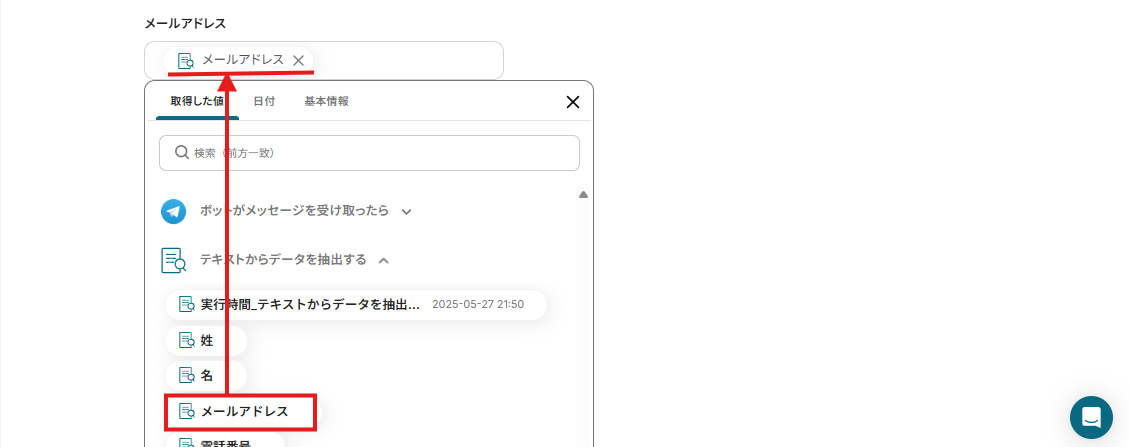
その他の項目も同様に設定していきましょう。
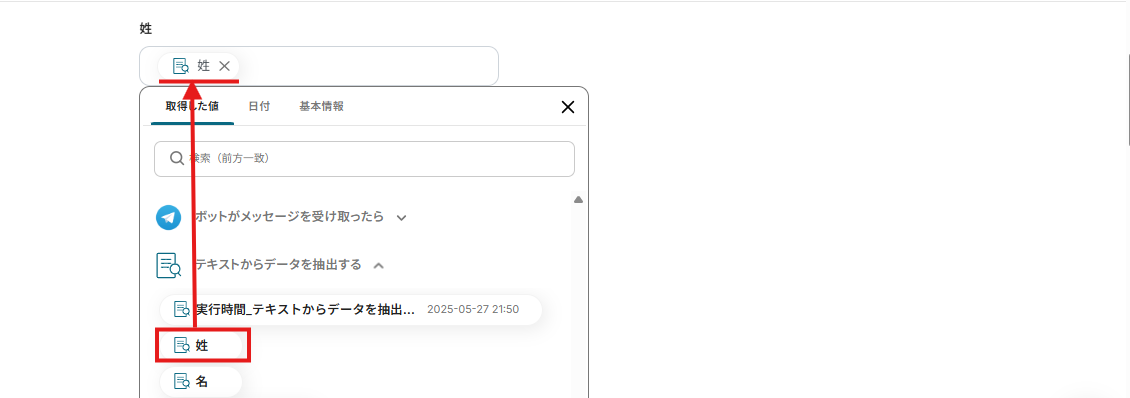
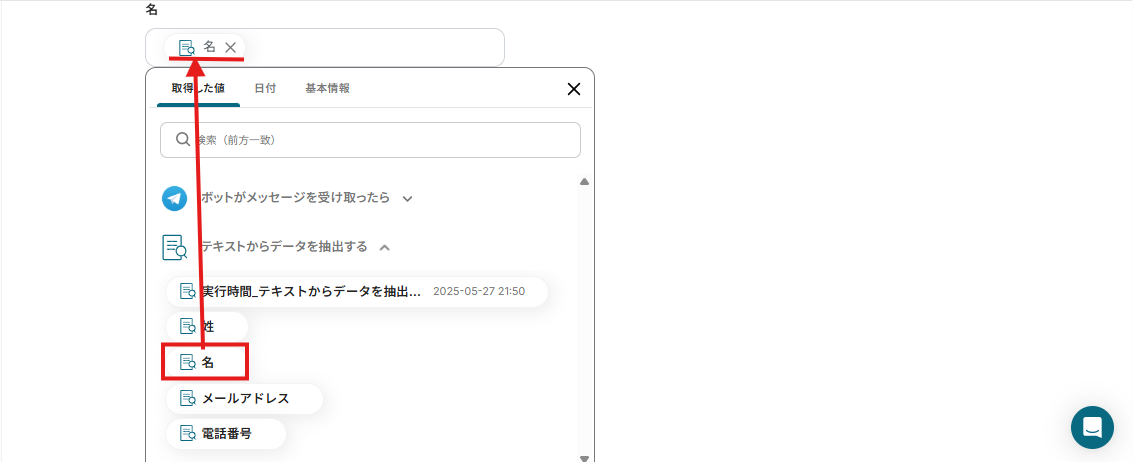
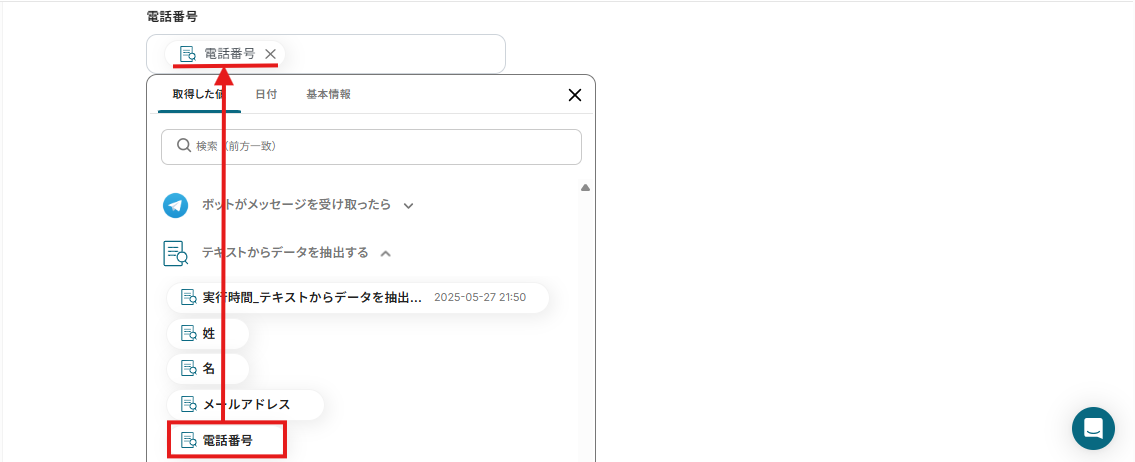
自動登録したい項目を全て設定できたら、「テスト」をクリックします。
テストが成功すると、実際にHubSpotにコンタクトが登録されるので、確認後「保存する」をクリックしましょう。
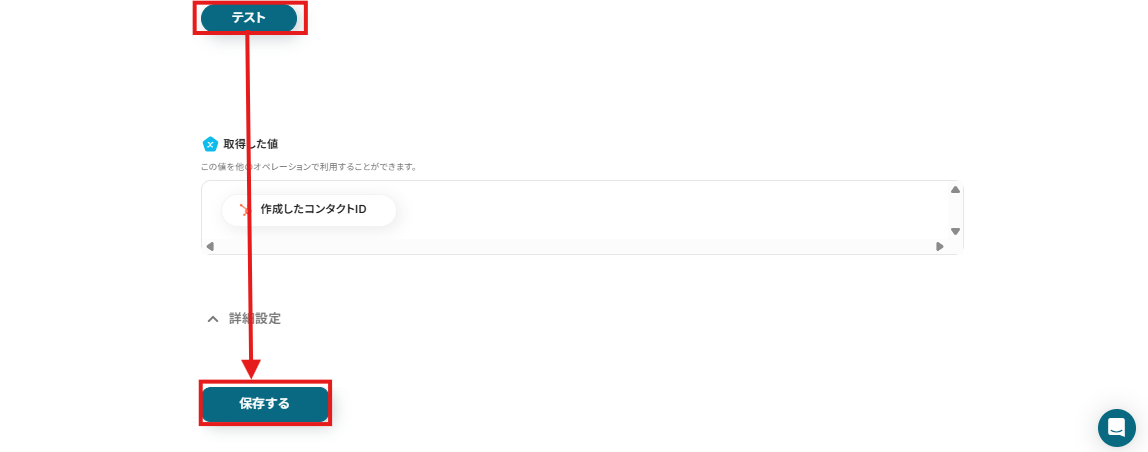
ステップ6:トリガーをONにする
最後に下記画面が表示されるので、「トリガーをON」をクリックしてください。
これで、「Telegramに顧客情報が投稿されたら、自動でHubSpotにコンタクトを作成する」フローの完成です!
早速フローの動作確認をしてみてくださいね。
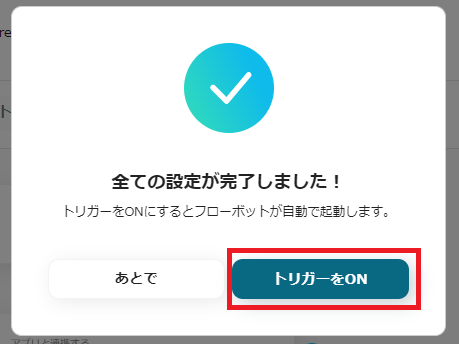
マーケティング業務のその他の自動化例
他にも、マーケティングの自動化に関するテンプレートを用意しています!
例えば以下のような自動化はいかがでしょうか。
HubSpotでコンタクトが作成されたらBrevoにも追加する
試してみる
■概要
「HubSpotでコンタクトが作成されたらBrevoにも追加する」フローは、顧客管理を効率化し、情報の二重入力による手間を削減する業務ワークフローです。HubSpotで新しいコンタクトが登録されると、自動的にBrevoにもその情報が同期されるため、マーケティング活動や顧客対応がスムーズに行えます。Yoomを活用することで、二つのSaaSアプリ間の連携が簡単に実現でき、業務の自動化による生産性向上が期待できます。
■このテンプレートをおすすめする方
・HubSpotとBrevoを既に利用しており、データの一貫性を保ちたいマーケティング担当者の方
・顧客情報を複数のプラットフォームで管理しており、手動でのデータ入力に時間を取られているビジネスオーナー
・CRMとメールマーケティングツールの連携を強化し、業務フローを自動化したいIT担当者
■注意事項
・HubSpot、BrevoのそれぞれとYoomを連携してください。
・トリガーは5分、10分、15分、30分、60分の間隔で起動間隔を選択できます。
・プランによって最短の起動間隔が異なりますので、ご注意ください。
HubSpotでコンタクトが作成されたら、Outlookに自動で通知する
試してみる
■概要
「HubSpotでコンタクトが作成されたら、Outlookに自動で通知する」ワークフローは、営業やマーケティング担当者の業務効率を高める業務ワークフローです。HubSpotで新しいコンタクトが登録された際に、自動的にOutlookに通知が届くため、重要な情報を見逃すことなく迅速に対応できます。これにより、手動での確認作業を減らし、業務のスムーズな進行をサポートします。
■このテンプレートをおすすめする方
・HubSpotを活用して顧客管理を行っている営業担当者の方
・新しいコンタクト情報を迅速に把握したいマーケティングチームの方
・HubSpotとOutlookを連携させて業務効率化を図りたいビジネスオーナーの方
・手動での通知作業に時間を取られている営業サポートスタッフの方
■注意事項
・HubSpot、OutlookのそれぞれとYoomを連携してください。
・トリガーは5分、10分、15分、30分、60分の間隔で起動間隔を選択できます。
・プランによって最短の起動間隔が異なりますので、ご注意ください。
・Microsoft365(旧Office365)には、家庭向けプランと一般法人向けプラン(Microsoft365 Business)があり、一般法人向けプランに加入していない場合には認証に失敗する可能性があります。
HubSpotにコンタクトが作成されたら、SendGridにもコンタクトリストを作成する
試してみる
HubSpotに新しいコンタクトが作成されたら、SendGridにもコンタクトリストを作成するフローです。
Hubspotにコンタクトが作成されたら、SendGridのコンタクトリストに追加する
試してみる
Hubspotにコンタクトが作成されたら、SendGridのコンタクトリストに追加するフローです。
WooCommerceで顧客が作成されたら、HubSpotにコンタクトを追加する
試してみる
■概要
「WooCommerceで顧客が作成されたら、HubSpotにコンタクトを追加する」ワークフローを利用すると、WooCommerceでの顧客情報がHubSpotに自動で登録されます。
手動でのデータ入力が不要になり、業務の効率が向上します。
■このテンプレートをおすすめする方
・WooCommerceを利用してオンラインストアを運営している方
・新規顧客に対する迅速なアクションを求める方
・オンラインストア運営において顧客管理をスピーディに行いたいと考える方
・HubSpotを活用してマーケティングや営業を効率化したい方
・顧客情報を一元管理し、データを活用して効果的なマーケティングを行いたいと考えている方
・手動で顧客情報をHubSpotに追加する手間を省きたい方
■注意事項
・WooCommerceとHubSpotのそれぞれとYoomを連携してください。
まとめ
マーケティング業務における様々なSaaS間の情報連携を自動化することで、これまで手作業で行っていたデータ入力や転記作業に伴う時間的コストとヒューマンエラーのリスクを大幅に削減し、常に最新かつ正確な情報に基づいた迅速なマーケティング施策の展開が可能です。
これにより、マーケティング担当者は煩雑なルーティンワークから解放され、市場分析や戦略立案、コンテンツ作成といった、より創造的で付加価値の高いコア業務に集中できる環境が整います!
今回ご紹介したようなマーケティング業務の自動化は、プログラミングの知識がなくても、ノーコード自動化ツール「Yoom」を活用すれば、どなたでも驚くほど簡単に実現できますよ。
Yoomは直感的なインターフェースで業務フローを構築できるため、もし本記事を通じてマーケティング業務の自動化にご興味をお持ちいただけたなら、ぜひこちらから無料登録して、Yoomによる業務効率化を体験してみてください!